Obtén información de copiloto
Usa copiloto para obter información sobre o teu pipeline, resumir as túas oportunidades e clientes potenciales e recibir as últimas noticias sobre as túas contas. Podes usar indicacións predefinidas ou facer preguntas en linguaxe natural. Este artigo describe algunhas das indicacións predefinidas que pode usar para obter información de copiloto. Obtén máis información sobre como falar con copiloto en linguaxe natural.
Mostrar a miña canle
Copiloto pode fornecer unha lista de oportunidades abertas asignadas a vostede, ordenadas pola data de peche estimada.
Abre copiloto, selecciona a icona brillante (![]() ), selecciona Obter información>Mostrar a miña canalización a8> e seleccione Introducir.
), selecciona Obter información>Mostrar a miña canalización a8> e seleccione Introducir.
Resume unha conta
Importante
- A función de resumo da conta é unha función versión preliminar.
- As funcionalidades de vista previa non se deseñaron para uso de produción e poden ter funcionalidade restrinxida. Estas funcións están suxeitas a termos de uso adicionais e están dispoñibles antes dun lanzamento oficial para que os clientes poidan acceder anticipadamente e proporcionar comentarios.
Nota
Esta función só está dispoñible se o teu administrador activou as funcións copiloto versión preliminar.
Seleccione a icona brillante (
 ), seleccione Obter información>Resumar conta.
), seleccione Obter información>Resumar conta.Na lista de contas, pasa o rato sobre a conta que queres resumir e selecciona Resumar.
Nota
O resumo da conta tamén se mostra no panel lateral copiloto por defecto cando abres un rexistro de conta.
O resumo da conta móstrase como se mostra na seguinte imaxe:
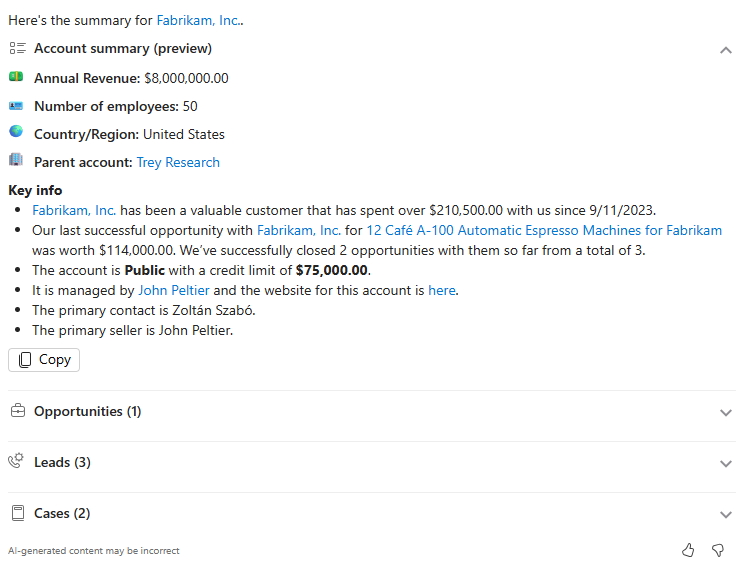
O resumo da conta inclúe a seguinte información:
- Información básica: a información básica da conta inclúe ingresos anuais, número de empregados, país/rexión e conta primaria. Se esta información está dispoñible nos campos respectivos do rexistro da conta, móstrase no resumo; se non, o campo non se mostra.
- Información clave: a información clave inclúe detalles sobre canto tempo está asociada a conta coa túa organización, o seu dominio, o valor total das oportunidades pechadas, a oportunidade pechada máis recentemente, a actividade máis recente e outras AI- información xerada.
- Clientes potenciales, oportunidades e casos relacionados: móstranse todos os clientes potenciales, oportunidades e casos abertos que están asociados á conta. Os rexistros listados son aos que tes acceso de lectura. Móstrase un máximo de 10 rexistros para cada sección. Seleccione a sección para ver os detalles dos rexistros asociados. Para resumir un cliente potencial, oportunidade ou caso específico, pasa o rato sobre o rexistro e selecciona Resumo. Para que se mostren casos, a súa organización debe ter activada a aplicación servizo de atención ao cliente de Dynamics 365.
Nota
Os administradores poden configurar os campos que xeran resumos e información relacionada para a vista de resumo da conta. Máis información: Configura campos para xerar resumos e lista de cambios recentes.
Ademais, pode afondar nos detalles asociados á conta, seleccionar as indicacións suxeridas que aparecen debaixo do resumo da conta. A solicitude Atopa contas de Sales Navigator relevantes aparece se tes a licenza de LinkedIn Sales Navigator. Seleccione a solicitude para abrir as contas relevantes de LinkedIn Sales Navigator asociadas á conta.
Resume unha oportunidade
Seleccione a icona brillante (
 ), seleccione Obter información>Resumar oportunidade.
), seleccione Obter información>Resumar oportunidade.Na lista de oportunidades, pasa o rato sobre a oportunidade que queres resumir e selecciona Resumar.
Nota
O resumo de oportunidades tamén se mostra no panel lateral copiloto por defecto cando abres un rexistro de oportunidade.
O resumo de oportunidades móstrase como se mostra na seguinte imaxe:
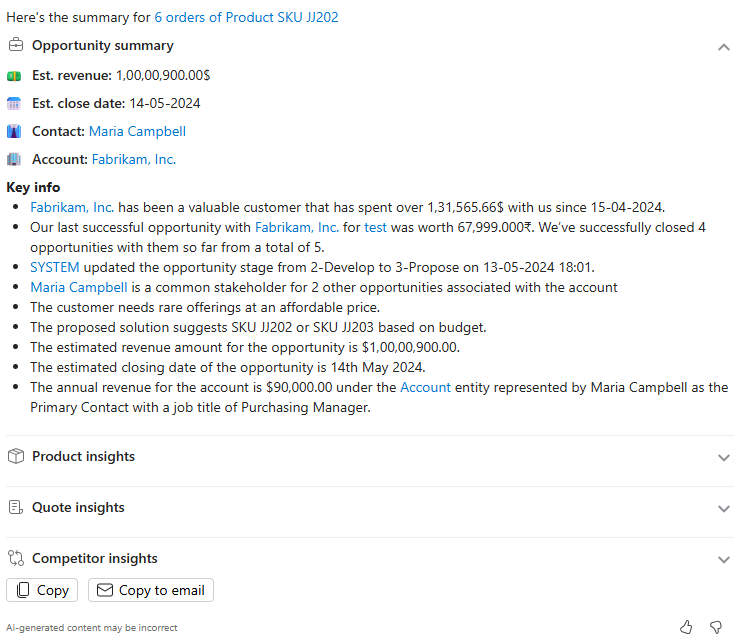
O resumo de oportunidades inclúe a seguinte información:
Información básica: a información básica da oportunidade inclúe ingresos estimados, data de peche estimada, contacto clave da oportunidade e nome da conta. Se esta información está dispoñible nos campos respectivos do rexistro de oportunidade, móstrase no resumo; se non, o campo non se mostra.
Información clave: a información clave inclúe detalles sobre canto tempo está asociada a conta coa túa organización, o valor total das oportunidades pechadas, a oportunidade pechada máis recentemente, o progreso da oportunidade máis recente, o nome do contacto do conta con máis oportunidades e outra información xerada pola IA.
Información sobre produtos, cotizacións e competidores:
- A sección Información sobre o produto Mostrase todos os produtos asociados á oportunidade xunto co orzamento e os ingresos estimados.
- A sección Información sobre cotizacións amosa o número de presupostos que se comparten coa oportunidade xunto coa data da cotización máis recente.
- A sección Información sobre os competidores amosa os competidores asociados coa oportunidade xunto cos puntos fortes e débiles dos competidores.
A información que se mostra nestas seccións baséase nos campos configurados polo administrador para xerar resumos. Máis información: Configura campos para xerar resumos e lista de cambios recentes.
Ver resumo de oportunidades widget
De forma predeterminada, cando abres unha oportunidade, o resumo de oportunidades widget móstrase no formulario Oportunidade , enriba do A continuación widget. O widget mostra información sobre a oportunidade similar a o resumo de oportunidades amosado no panel ou páxina lateral copiloto.
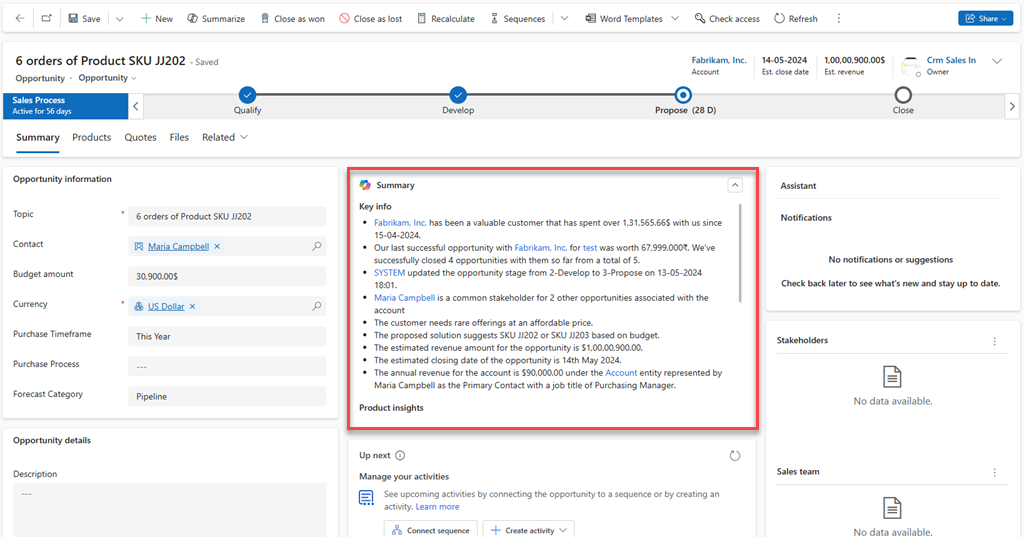
Se non ves o resumo de oportunidades widget no formulario Oportunidade , ponte en contacto co teu administrador para activalo. Máis información: resumo de oportunidades widget.
Resume unha pista
Seleccione a icona brillante (
 ), seleccione Obter información>Resumar cliente potencial e, a continuación, seleccione Introduza.
), seleccione Obter información>Resumar cliente potencial e, a continuación, seleccione Introduza.- Cando se abre un rexistro, copiloto resumeo.
- Na vista de grade, copiloto lista os rexistros aos que tes acceso de lectura. Pasa o rato sobre un rexistro e selecciona Resumo.
Para obter unha lista de cambios para un cliente potencial específico, escriba / despois da solicitude e, a continuación, comece a escribir o nome do cliente potencial.
Queres ver un resumo de diferentes campos?
Copiloto xera o resumo a partir dun conxunto de campos predefinidos. Non obstante, outros campos poden ser máis importantes para ti. Por exemplo, os ingresos estimados, a data de peche, o contacto, a fase do pipeline e a solución proposta poden ser o primeiro que busque nunha oportunidade. Colabore co seu administrador de vendas de Dynamics 365 para engadir eses campos á configuración.
Teña en conta que os campos de resumo están configurados a nivel de organización. Asegúrate de que todo o teu equipo de vendas estea de acordo nos 10 campos máis relevantes para a túa empresa.
Enriquecer clientes potenciales con información relacionada
Copiloto pode enriquecer os teus clientes potenciales con información de Dynamics 365 Sales, Dynamics 365 Customer Insights, LinkedIn e Bing, como:
Posibles contactos, en función do nome principal, número de teléfono, enderezo de correo electrónico e nome da empresa
Estadísticas sobre Opinión do cliente, comportamento e interese xerados en función dos datos de actividade unificados en Dynamics 365 Customer Insights, se está configurado. Aprender máis
As últimas noticias sobre a conta, comisariadas por Bing
Perfís de LinkedIn suxeridos para o contacto, se tes a licenza de LinkedIn Sales Navigator
Despois de seleccionar un cliente potencial, copiloto suxire outros rexistros que poden estar asociados co cliente potencial e dos que pode obter máis información.
Pídalle a copiloto que resuma un cliente potencial.
Se copiloto atopa posibles rexistros de contacto coincidentes, enuméraos despois do resumo. Como copiloto relaciona os clientes potenciales cos contactos e podo personalizar os campos coincidentes?
Selecciona Conectar para conectar o cliente potencial cun rexistro coincidente.
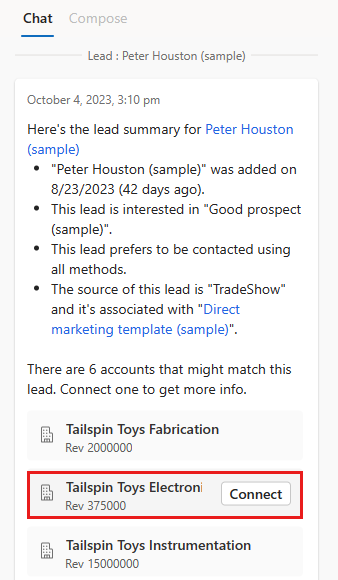
Despois de que copiloto conecte os rexistros, selecciona Actualizar resumo de clientes potenciais para xerar un novo resumo que inclúa información do rexistro conectado.
Copiloto tamén enumera os campos que se poden actualizar con información do rexistro conectado, como a cidade, o estado, os números de teléfono e o código postal.
Para actualizar o rexistro de clientes potenciales cos valores suxeridos, selecciona Actualizar todo.
Resume propostas asociadas a un rexistro (versión preliminar)
[Esta sección é a documentación de prelanzamento e está suxeita a cambios.]
Importante
- Esta é unha funcionalidade de vista previa.
- As funcionalidades de vista previa non se deseñaron para uso de produción e poden ter funcionalidade restrinxida. Estas funcións están suxeitas a termos de uso adicionais e están dispoñibles antes dun lanzamento oficial para que os clientes poidan acceder anticipadamente e proporcionar comentarios.
Moitas veces pode ter documentos como propostas e contratos asociados aos seus rexistros. Copiloto pode resumir o contido destes documentos e axudarche a comprender os puntos clave. Por exemplo, podes pedirlle a copiloto que resuma un documento de proposta para comprender o orzamento, a autoridade (que toma as decisións), a necesidade e o calendario (BANT) da oportunidade.
Nota
- Esta función só está dispoñible se o teu administrador activou as funcións copiloto versión preliminar.
- Actualmente, copiloto só pode resumir documentos PDF e Word.
Abre un rexistro, como unha oportunidade, cliente potencial, conta ou contacto, que teña documentos asociados.
No panel lateral copiloto, introduza o indicador Resumar documento / e, a continuación, introduza o nome do documento que desexa resumir.
Requírese un mínimo de tres caracteres para iniciar a busca. Podes buscar polo nome do ficheiro. Por exemplo:
- Introduza Resumar documento /contract para obter unha lista de documentos que ten contract no nome do ficheiro.
- Introduza Resumar documento /pdf para obter unha lista de documentos que ten pdf no nome ou extensión do ficheiro.
Dependendo do tamaño do documento, pode tardar uns segundos en resumir o documento.
Mostra as últimas noticias sobre unha conta
Copiloto pode recibir as últimas noticias que inclúen ou mencionan as túas contas, seleccionadas por Bing. Estes artigos de noticias poden ser excelentes iniciadores de conversa e axudarche a comprender a dinámica das organizacións dos teus clientes.
Como sempre, cando estás a traballar con contido de orixe AI, le os artigos detidamente para confirmar que proceden de fontes auténticas e que son realmente sobre o teu cliente.
Seleccione a icona brillante (
 ), seleccione Obter información>Obter as últimas noticias da conta e seleccione Intro.
), seleccione Obter información>Obter as últimas noticias da conta e seleccione Intro.- Se tes un rexistro aberto, copiloto enumera os artigos de noticias relacionados con esa conta.
- Se estás na vista de grade, copiloto enumera os artigos de noticias das 10 contas principais coas que traballas, ordenados segundo os ingresos asociados a elas.
Para obter as noticias dunha conta específica, escribe / e, a continuación, comeza a escribir o nome da conta.
Consulte tamén
Comentarios
Proximamente: Ao longo de 2024, retiraremos gradualmente GitHub Issues como mecanismo de comentarios sobre o contido e substituirémolo por un novo sistema de comentarios. Para obter máis información, consulte: https://aka.ms/ContentUserFeedback.
Enviar e ver os comentarios